word2010去除图片背景的使用方法
时间:2022-10-26 17:26
亲们想知道word2010怎样去除图片背景的操作吗?下面就是小编整理的word2010去除图片背景的使用方法,赶紧来看看吧,希望能帮助到大家哦!
word2010去除图片背景的使用方法

首先选择word文档中要去除背景的一张图片,单击功能区中的"格式">"删除背景"按钮。
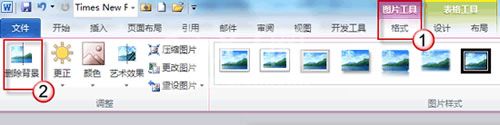
进入图片编辑状态,拖动矩形边框四周上的控制点,以便圈出最终要保留的图片区域。
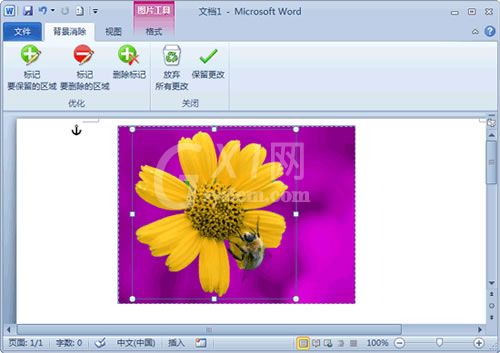
完成图片区域的选定后,单击功能区中的"背景清除">"关闭">"保留更改"按钮,或直接单击图片范围以外的区域,就能去除图片背景并保留矩形圈起的部分。

上文就讲解了word2010去除图片背景的简单操作过程,希望有需要的朋友都来学习哦。



























